Как автоматически менять обои в Windows 11/10
Благодаря постоянно растущей зависимости от Интернета мы невольно проводим много времени за нашими ПК с Windows(Windows PCs) . Иногда это становится скучно, особенно если мы делаем одни и те же задачи через день. Как насчет того, чтобы время от времени освежать себя автоматически меняющимися обоями(auto changing wallpapers) , это, безусловно, хорошая идея, чтобы отвлечь ваше внимание на картинки, которые вы любите смотреть. Следующий вопрос: как это сделать на ПК с Windows 11/10? Что ж, вам не о чем беспокоиться благодаря планировщику смены обоев(Wallpaper Change Scheduler) . Вот еще о бесплатном программном обеспечении.
Меняйте обои(Change Wallpaper) автоматически в Windows 11/10
Планировщик смены обоев(Wallpaper Change Scheduler) — это бесплатное программное обеспечение, которое позволяет автоматически менять обои в Windows 10 . Этот инструмент имеет несколько приятных функций, которые позволяют планировать смену обоев на рабочем столе ежедневно или еженедельно. Вы даже можете менять обои по движению мыши!
Этот инструмент работает на всех версиях Windows и требует, чтобы на вашем ПК была установлена базовая платформа .NET Framework 4 . (.NET Framework 4)Требования к памяти и хранилищу также являются базовыми, так как для работы едва ли требуется дисковое пространство в 1 МБ и 512 МБ ОЗУ(RAM) .
Установка(Installation)
О процессе установки говорить особо нечего, достаточно скачать установочный файл размером 849 КБ и запустить его. Вам вряд ли понадобится 5 секунд, чтобы завершить процесс.
После установки просто нажмите на системный(System) трей (нижний правый угол нашего экрана), чтобы найти значок(icon) планировщика смены обоев(Wallpaper Change Scheduler) . На экране появится следующий пользовательский интерфейс.
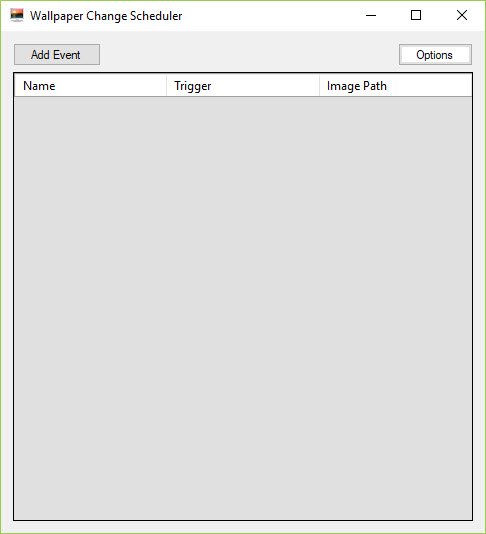
О пользовательском интерфейсе(About the User Interface)
Первое впечатление о пользовательском интерфейсе — он слишком простой и не помогает понять, с чего начать. Тем не менее, все становится проще, когда вы продвигаетесь вперед. Давайте начнем с того, как использовать этот инструмент.
Использование планировщика смены обоев
Нажмите « Добавить событие(Add Event) », как показано на скриншоте ниже.
На экране появится окно « Запланировать новое событие ».(Schedule New Event)
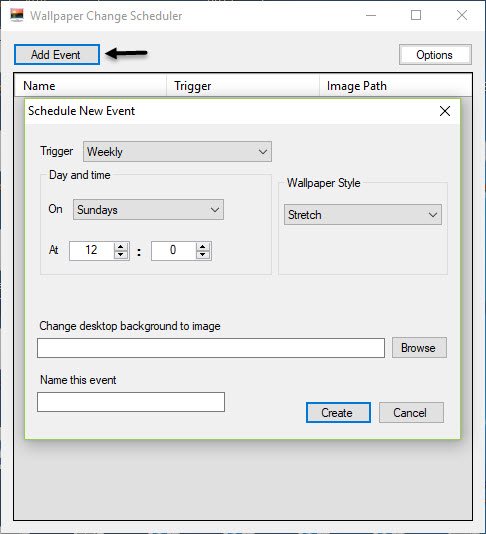
Теперь выберите триггер(Trigger) , который вы хотите выбрать для своих обоев(Wallpaper) . Каждый триггер имеет свои собственные настройки.
Выберите один из следующих вариантов.
- Еженедельно
- Повседневная
- При бездействии мыши
- При движении мыши
- При входе в систему
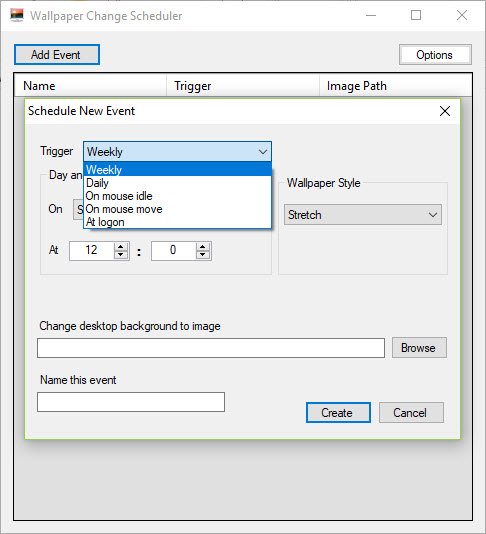
Затем вам нужно выбрать день и время(Day and Time) , когда вы хотите, чтобы сработал триггер.
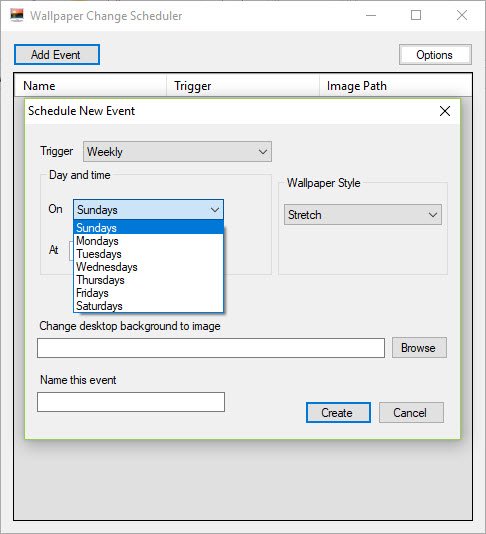
Затем выберите стиль обоев(Wallpaper Style) из следующих вариантов.
- Кафельная плитка
- Центр
- Потягиваться
- Соответствовать
- Наполнять
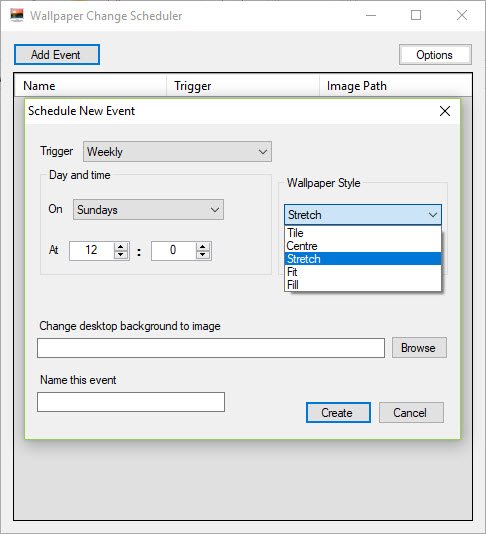
Затем нажмите на вкладку « Обзор(Browse) », чтобы выбрать обои.
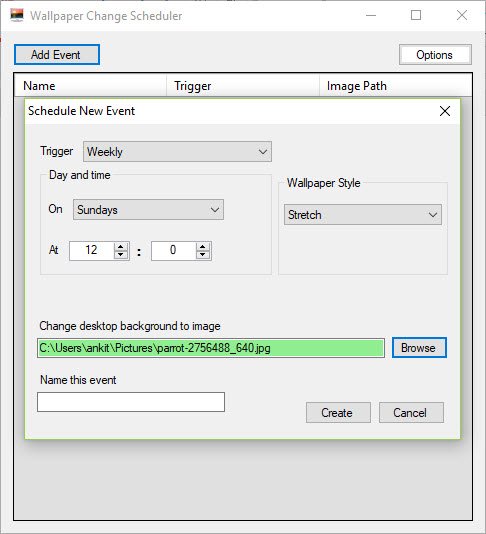
Щелкните Создать(Create) .
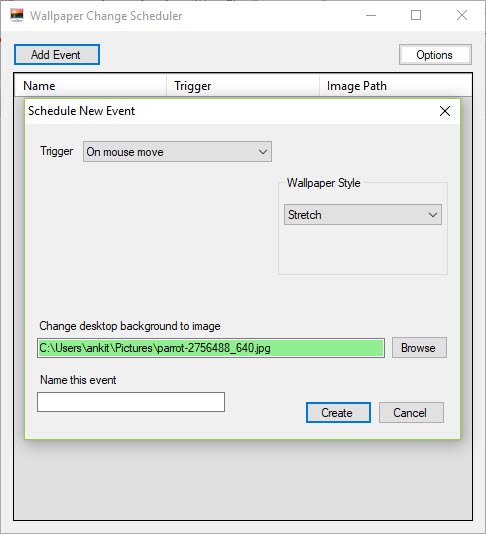
Теперь ваше событие создано и будет выполняться в соответствии с выбранным.
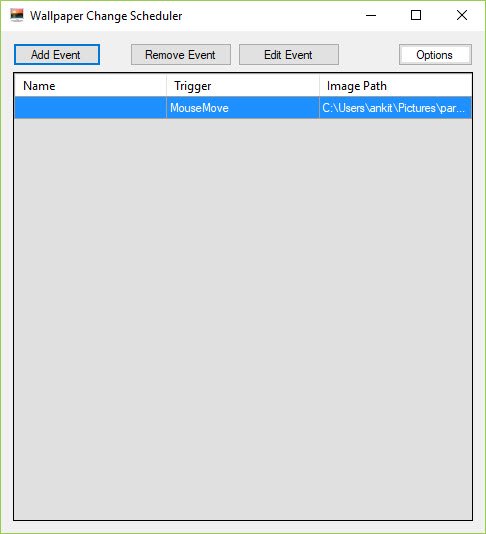
Планировщик смены обоев скачать
Планировщик смены обоев(Wallpaper Change Scheduler) позволяет создавать несколько событий. Вы можете легко редактировать события, перейдя к основному интерфейсу с их именем, триггером(Trigger) и путем к изображению(Image Path) .
Нажмите здесь, чтобы загрузить(Click here to download) планировщик смены обоев.
Одним из недостатков этого бесплатного программного обеспечения является то, что вы не можете активировать несколько обоев для одного триггера. Более того, он не предлагает ничего, кроме обновления обоев . (Wallpaper)Тем не менее, этот инструмент идеально подходит для ежедневного обновления вашего рабочего стола и экономии времени, если вы любите время от времени возиться со своими обоями.
Related posts
Как создать Desktop Wallpaper Slideshow в Windows 10
Как изменить обои без Windows 10 Activation
Download Bing Wallpaper app для Windows 10
Как изменить Theme, Lock Screen & Wallpaper в Windows 11/10
Best Automatic Wallpaper Changer apps для Windows 10
Как изменить по умолчанию Webcam в компьютер Windows 10
Как включить или Disable Archive Apps feature в Windows 10
Как проверить Webcam в Windows 11/10? Работает?
Что такое Windows.edb file в Windows 10
Adjust Ваш Monitor для лучшего screen resolution в Windows 10
Best бесплатный Timetable software для Windows 11/10
Настройки синхронизации Windows 10 не работают
Как добавить Trusted Site в Windows 10
Как проверить Shutdown and Startup Log в Windows 10
Как добавить Group Policy Editor на Windows 10 Home Edition
Как измерить Reaction Time в Windows 11/10
Как использовать встроенные инструменты Charmap and Eudcedit Windows 10
Как открыть System Properties в Windows 10 Control Panel
Best Laptop Battery Test software & Diagnostic tools для Windows 10
Как удалить или переустановить Notepad в Windows 10
